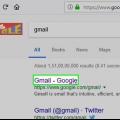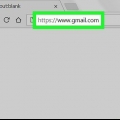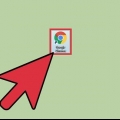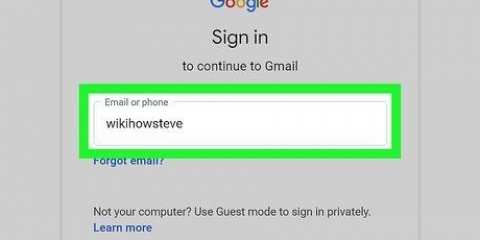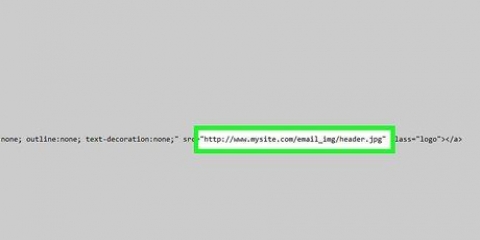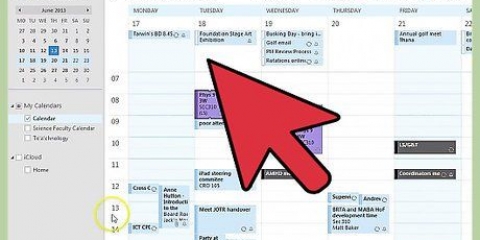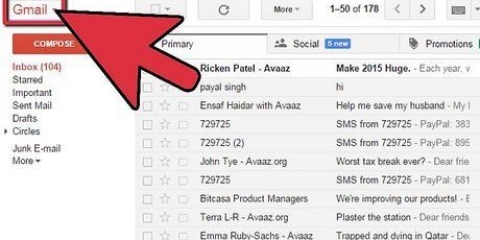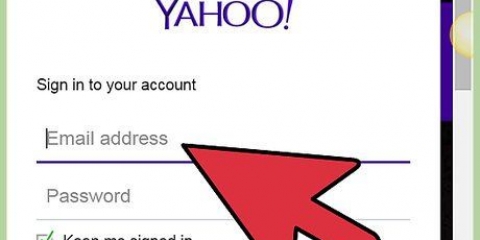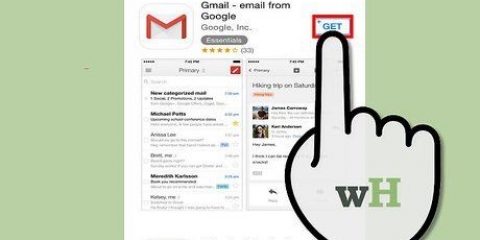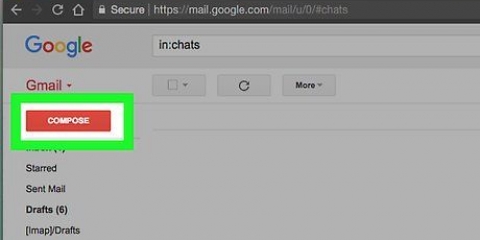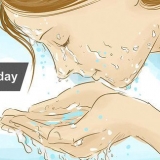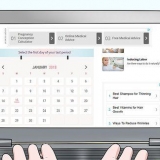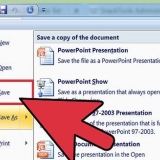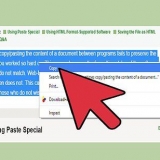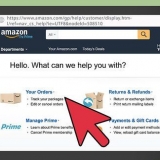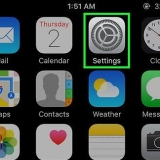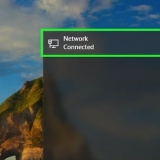Selezionare "Interruttore" a destra di questa opzione e fare clic su "Salvataggio delle modifiche" (situato nella parte superiore e inferiore di questa finestra). Ricorda di salvare sempre le modifiche apportate alle impostazioni di Gmail prima di uscire da questa schermata.
Fare nuovamente clic sul pulsante "Impostazioni" a destra e nella parte superiore della finestra di Gmail. Ora sei nella scheda Generale. Scorri verso il basso questa pagina e da qualche parte nel mezzo troverai la categoria "Annulla invio" arrivare a vedere. Vedrai che questa opzione è già attivata, ma ora devi fare clic sul menu a discesa accanto"Periodo di cancellazione", trascorso il quale indichi il tempo massimo consentito (ovvero 30 secondi dopo l`invio di una email). Se hai impostato l`ora corretta, clicca sul pulsante "Salvataggio delle modifiche" nella parte inferiore di questa schermata.
Richiama un'e-mail in gmail
Contenuto
Hai accidentalmente inviato un`email dalla posta in arrivo di Gmail e il secondo successivo ti rendi conto che c`è un errore nel messaggio o che è stato specificato il destinatario sbagliato o c`è qualche altro motivo per cui il destinatario ha inviato l`email? spedito? Google ha una soluzione per te allora! La possibilità di richiamare un`e-mail che hai inviato non è una funzionalità standard in Gmail. Dovrai attivarlo nelle impostazioni della tua casella di posta prima di poterlo utilizzare. Continua a leggere il passaggio 1 per sapere come farlo.
Passi

1. Accedi alle Impostazioni di Gmail. Accedi al tuo account Gmail con il tuo nome utente e password, quindi fai clic sul pulsante nell`angolo in alto a destra "Impostazioni" fare clic su (l`immagine di un ingranaggio) nella finestra di Gmail.
- Facendo clic su questo pulsante si aprirà un elenco a discesa in cui è possibile selezionare il "Impostazioni" e quindi fare clic sulla scheda Labs.

2. Attiva o disattiva l`opzione "Annulla invio" in. Nella scheda Labs troverai due opzioni: digita "Annulla invio" nel campo di ricerca nella parte superiore della pagina, o scorri fino in fondo, e troverai questa opzione la terza dal basso.

3. Imposta il periodo di cancellazione delle tue email inviate. Ho il pulsante "Salvataggio delle modifiche" cliccato nella scheda Labs, verrai automaticamente indirizzato alla tua casella di posta. Da lì, dovrai tornare alla finestra delle impostazioni di Gmail per impostare l`intervallo di tempo durante il quale puoi richiamare un`e-mail inviata (l`impostazione predefinita è 10 secondi).
Consigli
- Dopo aver attivato e regolato l`opzione"Annulla invio" nel tuo Gmail, puoi verificare se questa funzione funziona creando e inviando un messaggio. Dopo averlo inviato, apparirà una notifica nella parte superiore dello schermo che indica che il tuo messaggio è stato inviato e che ora hai 2 opzioni: "Annullare" e "Visualizzazione". Fare clic sull`opzione "Annullare" per richiamare questa e-mail. Ora puoi correggere eventuali errori che hai commesso nella posta originale, dopodiché puoi inviare nuovamente il messaggio.
Avvertenze
- Scaduto il termine di attesa, come indicato nella categoria"Annulla invio" nella scheda Generale delle impostazioni di Gmail non è più possibile richiamare l`email.
Articoli sull'argomento "Richiama un'e-mail in gmail"
Condividi sui social network:
Popolare